آنالیز تصاویر کیفی به دادههای کمی با استفاده از نرمافزار ImageJ: راهنمای جامع
- توسط نویسنده شماره یک
- ۱۴۰۳-۰۹-۰۸
- ۰ کامنت
- 6 دقیقه

نرمافزار ImageJ یکی از قدرتمندترین ابزارهای رایگان برای پردازش و تحلیل تصاویر است که توسط موسسه ملی سلامت (NIH) توسعه یافته است. این نرمافزار به کاربران اجازه میدهد تصاویر دیجیتالی را پردازش، به دادههای کمی تبدیل و نتایج تحلیلی دقیق استخراج کنند. با توجه به قابلیتهای متنوع این نرمافزار، ImageJ در بسیاری از حوزهها از جمله زیستشناسی، پزشکی، علوم مواد و زمینشناسی کاربرد دارد.
در این مقاله، نحوه آنالیز تصاویر کیفی به دادههای کمی و قابل تحلیل با استفاده از نرمافزار ImageJ، مراحل مختلف تحلیل و کاربردهای رایج آن بررسی میشود. همچنین تصاویر مربوط به فرآیندهای تحلیل برای درک بهتر ارائه خواهد شد.
۱. معرفی نرمافزار ImageJ
ImageJ یک نرمافزار متنباز و رایگان است که برای پردازش و آنالیز تصاویر دوبعدی و سهبعدی طراحی شده است. این نرمافزار قابلیت اجرای پلاگینهای مختلف را دارد و میتوان از آن برای تحلیل تصاویر پزشکی (مانند MRI یا CT)، تصاویر زیستشناسی سلولی، و حتی دادههای صنعتی استفاده کرد.
۲. ویژگیها و کاربردهای ImageJ
ویژگیهای اصلی:
- پشتیبانی از انواع فرمتهای تصویر: شامل JPEG، PNG، TIFF، و DICOM.
- اندازهگیری دقیق: امکان اندازهگیری پارامترهایی مانند مساحت، محیط، شدت نور، و تعداد اشیاء.
- پلاگینهای قابل توسعه: قابلیت افزودن ابزارهای جدید.
- پردازش دستهای: امکان تحلیل همزمان تعداد زیادی تصویر.
کاربردها:
- تحلیل تصاویر پزشکی: اندازهگیری حجم تومورها یا تحلیل ساختار بافتها.
- زیستشناسی سلولی: شمارش سلولها یا بررسی تغییرات ساختاری.
- علوم مواد: تحلیل تصاویر میکروسکوپی برای بررسی مورفولوژی مواد.
- هواشناسی و زمینشناسی: تحلیل تصاویر ماهوارهای یا دادههای زمینشناسی.
۳. آمادهسازی تصاویر برای تحلیل
مراحل آمادهسازی:
- فرمت تصویر:
- مطمئن شوید که تصویر شما در یکی از فرمتهای پشتیبانیشده (مانند TIFF یا PNG) ذخیره شده باشد.
- کیفیت تصویر:
- تصاویر باید وضوح بالا داشته باشند تا جزئیات بهخوبی قابل مشاهده باشد.
- تنظیم نور و کنتراست:
- تصاویر باید کنتراست مناسبی داشته باشند تا بخشهای مختلف آن بهخوبی تفکیک شوند.
۴. مراحل آنالیز تصاویر کیفی با ImageJ
در این بخش، مراحل تحلیل یک تصویر نمونه با استفاده از نرمافزار ImageJ توضیح داده میشود.
الف) کالیبراسیون مقیاس تصویر
- باز کردن تصویر:
- نرمافزار ImageJ را باز کرده و تصویر موردنظر را از منوی File > Open وارد کنید.
- تنظیم مقیاس:
- اگر تصویر دارای مقیاس نیست، یک مرجع فیزیکی (مانند خطکش یا مقیاس میکروسکوپ) انتخاب کنید.
- از منوی Analyze > Set Scale گزینه تنظیم مقیاس را انتخاب کنید.
- فاصله و واحد را مشخص کنید (مانند میکرومتر یا پیکسل).
- ذخیره مقیاس:
- تنظیمات مقیاس برای تحلیلهای بعدی ذخیره میشوند.
ب) حذف نویز و بهبود کیفیت تصویر
- فیلترگذاری برای کاهش نویز:
- از منوی Process > Noise گزینه Remove Noise را انتخاب کنید.
- افزایش کنتراست:
- از منوی Image > Adjust > Brightness/Contrast برای تنظیم نور و کنتراست استفاده کنید.
- تبدیل به تصویر سیاهوسفید:
- اگر نیاز به تحلیل باینری دارید، از گزینه Image > Adjust > Threshold استفاده کنید.
پ) شناسایی ویژگیها و اجزای تصویر
- بخشبندی تصویر:
- ابزار Segmenting در ImageJ برای جداسازی اشیاء و ویژگیهای خاص استفاده میشود.
- انتخاب ناحیه مورد نظر:
- از ابزارهای Rectangle یا Freehand برای انتخاب نواحی خاص استفاده کنید.
- برچسبگذاری:
- با استفاده از پلاگینهای برچسبگذاری، اشیاء مختلف را مشخص کنید.
ت) اندازهگیری دادههای کمی
- اندازهگیری مساحت و محیط:
- پس از انتخاب ناحیه، از منوی Analyze > Measure استفاده کنید.
- دادههایی مانند مساحت، محیط و مرکز ثقل نمایش داده میشوند.
- شمارش اجسام:
- از ابزار Particle Analyzer در بخش Analyze برای شمارش اشیاء موجود در تصویر استفاده کنید.
- اندازهگیری شدت نور:
- ابزار Intensity Measurement برای تحلیل شدت نور در نواحی مختلف تصویر استفاده میشود.
۵. خروجی گرفتن از دادهها
- ذخیره نتایج:
- دادههای کمی را میتوانید بهصورت یک فایل Excel یا CSV ذخیره کنید.
- تهیه گزارش تصویری:
- از نتایج تحلیل، گزارشهای گرافیکی و تصویری تهیه کنید.
- اشتراک دادهها:
- دادهها را بهراحتی در سایر نرمافزارها مانند MATLAB یا Python انتقال دهید.
۶. نکات مهم و چالشهای رایج
نکات مهم:
- پیش از تحلیل، از کیفیت تصویر مطمئن شوید.
- دادههای مقیاس را بهدرستی تنظیم کنید تا اندازهگیریها دقیق باشند.
- برای پروژههای بزرگ، از پردازش دستهای استفاده کنید.
چالشها:
- نویز زیاد در تصاویر:
- تصاویر با کیفیت پایین ممکن است تحلیل را دشوار کنند.
- خطاهای انسانی:
- در تنظیم مقیاس یا انتخاب نواحی، دقت کافی به خرج دهید.
- مدیریت زمان:
- پردازش تعداد زیادی تصویر ممکن است زمانبر باشد.
نتیجهگیری
نرمافزار ImageJ یک ابزار قدرتمند و قابل اعتماد برای تبدیل تصاویر کیفی به دادههای کمی است. با استفاده از این نرمافزار، میتوانید تصاویر پیچیده را تحلیل کرده و دادههای دقیق و قابل تفسیر استخراج کنید. این فرآیند بهویژه در تحقیقات علمی، پزشکی و صنعتی نقش کلیدی دارد.
توصیه میشود که کاربران جدید با تمرین مداوم و استفاده از آموزشهای آنلاین مهارتهای خود را در استفاده از این نرمافزار بهبود دهند تا بتوانند از تمام قابلیتهای آن بهره ببرند.
نظر شما در مورد این مطلب چیست ؟
با کلیک بر روی یکی از ستاره ها از ۱ تا ۵ امتیاز دهید :
امتیاز : / ۵. تعداد نظر :
هیچ نظری داده نشده است .
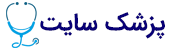
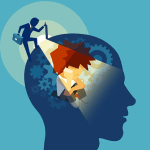






ارسال نظر